Red Hat Enterprise Linux Server (v. 7.1 for x86_64) がリリースされたので、トライアル版をインストールしてみた。
1. DVDからブートしてしばらくすると、「ようこそ」画面が表示される。
「日本語」を選択して「続行」ボタンを押す。
2. 「インストールの概要」画面が表示される。
3. 「日付と時刻」画面
4. 「キーボードレイアウト」画面
5. 「言語サポート」画面
6. 「インストールソース」画面
7. 「ソフトウェアの選択」画面
8. 「インストール先」画面
9. 「KDUMP」画面
10. 「ネットワークとホスト名」画面
11. 「インストールの概要」画面に戻って、「インストールの開始」ボタンを押す。
12. インストールが進みながら、「設定」画面が表示される。
13. 「root パスワード」画面
14. 「ユーザの作成」はせずに、インストールが終了するのを待つ。
15. インストールが終了すると、「初期セットアップ」画面が表示される。
16. 「ライセンス情報」画面にて「ライセンス契約に同意します」をチェックする。
17. 「 初期セットアップ」画面に戻り、「設定の完了」ボタンを押す。
18. 「サブスクリプション管理の登録」画面が表示される。
「いいえ、後で登録します。」を選択して、「進む」ボタンを押す。
19. 「ようこそ」画面が表示されるので、「日本語」選択して「次へ」ボタンを押す。
20. 「入力ソース」画面が表示されるので、「日本語」を選択して「次へ」ボタンを押す。
21. 「ログイン」画面が表示されるので、ローカルアカウントの作成情報を入力して「次へ」ボタンを押す。
22. 「場所」画面が表示されるので、「Tokyo」を選択して「次へ」ボタンを押す。
23. 「オンラインアカウント」画面が表示されるので、アカウントを追加せずに「次へ」ボタンを押す。
24. これで初期セットアップが終了のようで、「Start up Red Hat Enterprise Linux Server」ボタンを押す。
25. デスクトップ画面が表示される。Finder と FireFox を起動してみた。
終わりに、この後サブスクリプションの登録をすれば、1か月快適に使用できる。


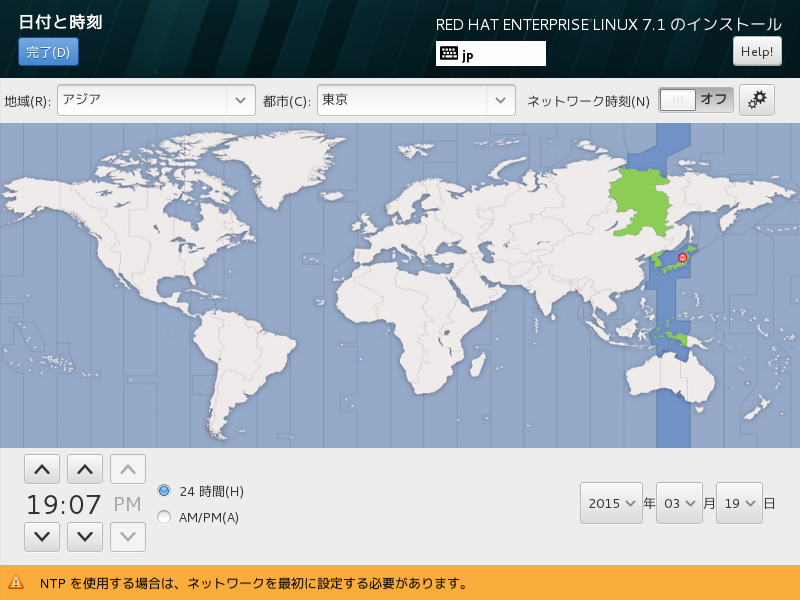






















0 件のコメント:
コメントを投稿